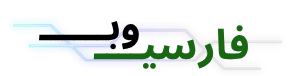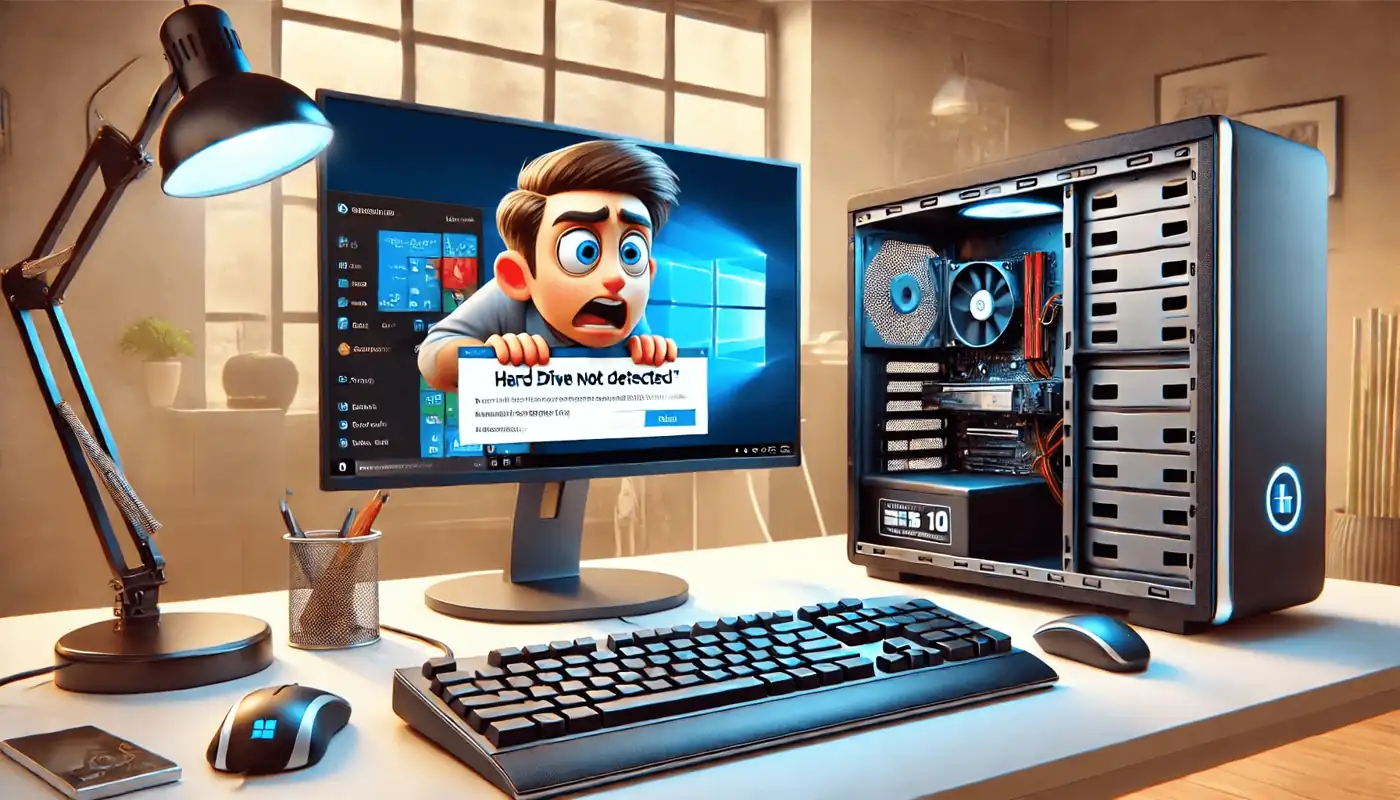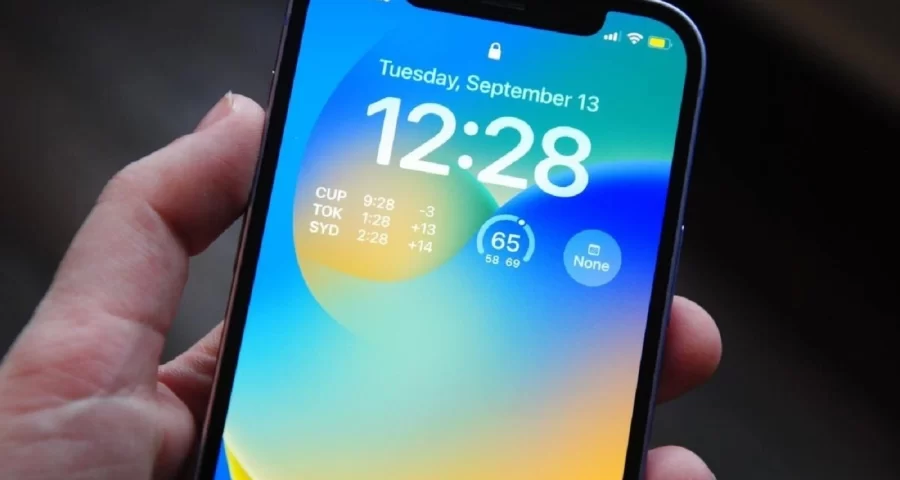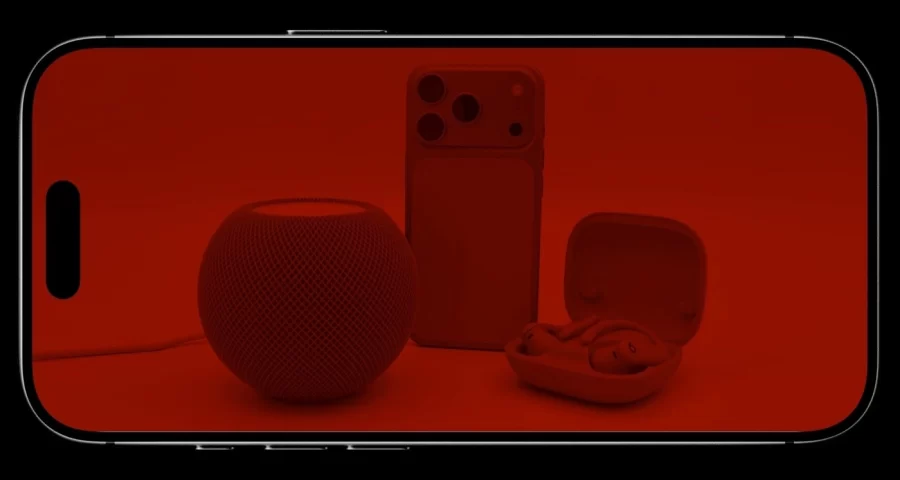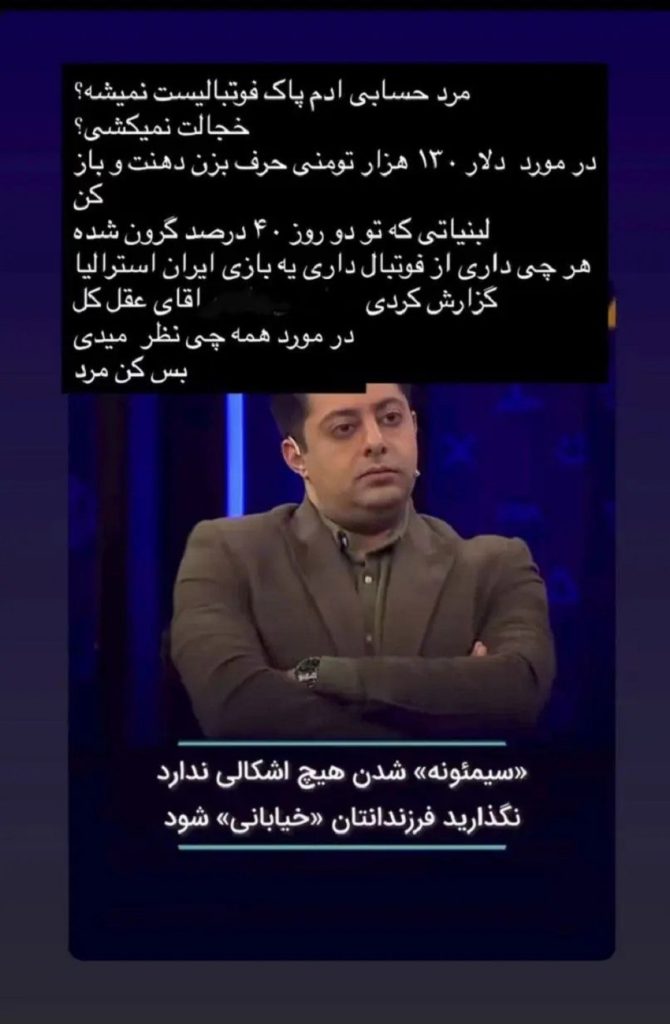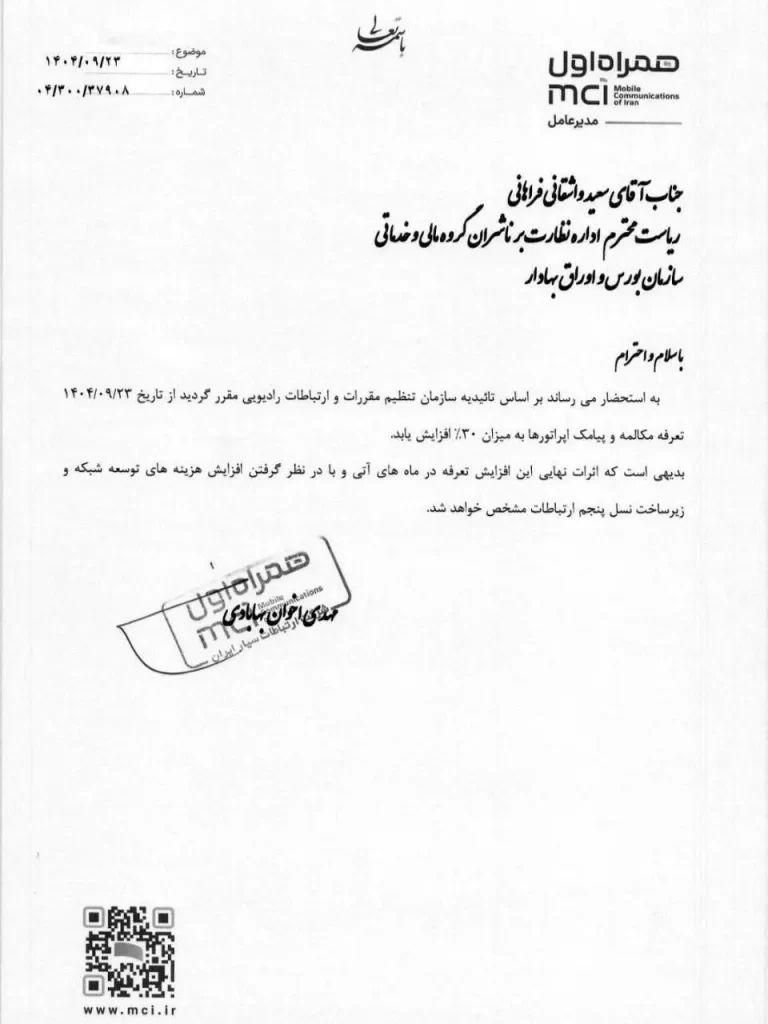۹۰٪ مواقعی که ویندوز موقع نصب «هیچ درایوی پیدا نمیکند»، مشکل از درایور کنترلر ذخیرهسازی (Intel RST/VMD/RAID/NVMe)، ناهماهنگی حالت بوت UEFI/Legacy با GPT/MBR یا پارتیشنبندی/کابل و اسلات است. اول در BIOS ببین هارد شناسایی میشود، بعد یا درایور را Load کنید یا حالت RAID/VMD را به AHCI تغییر دهید و در نهایت اگر لازم شد پارتیشنبندی را اصلاح کنید.
فهرست مطالب
نشانهها و خطاهای رایج
- No drives were found. Click Load Driver to provide a mass storage driver.
- We couldn’t find any drives.
- نمایش ظرفیت ۰ یا خاکستری بودن بخش انتخاب دیسک در Setup
- هارد/SSD در BIOS دیده میشود اما در نصب ویندوز نه
علتهای اصلی و راهحل مرحلهبهمرحله
1) درایور کنترلر ذخیرهسازی (Intel RST/VMD/RAID/NVMe)
نشانه: لپتاپهای نسل ۱۰/۱۱/۱۲ اینتل یا سیستمهای RAID/Optane؛ Setup میگوید «Load Driver».
راهحل A – بارگذاری درایور در هنگام نصب
- در صفحه انتخاب دیسک روی Load Driver بزنید.
- درایور Intel RST/VMD یا کنترلر تولیدکننده را از سایت سازنده گرفته و روی فلش کپی کنید.
- مسیر فلش را انتخاب کنید تا دیسکها ظاهر شوند.
راهحل B – تغییر حالت به AHCI (برای نصب تازه)
- وارد BIOS/UEFI شوید.
- SATA Mode / Storage را از RAID/VMD/Intel RST به AHCI تغییر دهید.
- Save & Exit → دوباره وارد نصب شوید.
نکته: اگر ویندوزِ قبلی روی دیسک بود، تغییر RAID→AHCI ممکن است بوت را مختل کند. برای نصب تازه مشکلی نیست.
2) ناهماهنگی UEFI/Legacy با GPT/MBR
نشانه: ارور هنگام ایجاد پارتیشن یا عدم نمایش دیسک.
- بوت با UEFI → دیسک باید GPT باشد.
- بوت با Legacy/CSM → دیسک باید MBR باشد.
راهحل سریع (پاکسازی و تبدیل – پاککننده داده)
در صفحه نصب، کلیدهای Shift + F10 را بزنید تا Command باز شود.
دستورات زیر را اجرا کنید (هشدار: همهی دادهها پاک میشود):
diskpart
list disk
select disk X ← شماره دیسک هدف
clean
convert gpt ← اگر با UEFI بوت شدهاید
rem یا: convert mbr ← اگر با Legacy بوت شدهاید
exit
به Setup برگردید و New را بزنید تا پارتیشنها ساخته شوند.
اگر نمیخواهید دادهها پاک شود، ابتدا از اطلاعات بکاپ بگیرید یا از ابزارهای تغییر پارتیشن بدون حذف داده استفاده کنید.
3) دیسک نو/غیراولیه یا پارتیشنبندی خراب
نشانه: دیسک در BIOS هست اما در Setup نیست یا Unallocated/Unknown.
راهحل:
- در Setup روی New کلیک کنید تا پارتیشن ساخته شود.
- اگر خطا میدهد، از diskpart فقط
cleanو سپسcreate partition primaryوformat fs=ntfs quickاستفاده کنید:
diskpart
select disk X
clean
create partition primary
format fs=ntfs quick
assign
exit
- سپس به Setup برگردید.
4) تنظیمات BIOS/UEFI (VMD/Optane/Secure Boot)
- Intel VMD/Optane: یا غیرفعال کنید، یا درایور RST/VMD را موقع نصب Load کنید.
- Secure Boot معمولاً باعث پنهان شدن دیسک نمیشود، اما اگر مدام مشکل دارید، موقتاً غیرفعالش کنید و بعد از نصب دوباره فعالش کنید.
- BIOS Update: اگر SSD نسل جدید دارید (خصوصاً NVMe)، آپدیت BIOS/UEFI میتواند سازگاری را بهتر کند.
5) مشکلات سختافزاری (کابل/پورت/اسلات/خود SSD)
- برای SATA: کابل داده و برق را جابهجا کنید، به پورت دیگر مادربرد بزنید.
- برای M.2 NVMe/SATA: SSD را از اسلات خارج و دوباره محکم جا بزنید؛ اگر اسلات دوم دارید تست کنید.
- اگر در BIOS هم شناسایی نمیشود، احتمال خرابی دیسک بالاست.
6) فلش نصب اشتباه بوت شده
- اگر فلش را با Rufus ساختهاید، مطمئن شوید Target System مطابق مادربرد است (UEFI/GPT یا Legacy/MBR).
- فلش را از Boot Menu با مد صحیح انتخاب کنید (UEFI در نام فلش مشخص است).
رویهی عیبیابی استاندارد (چکلیست کاربردی)
- بررسی BIOS: آیا دیسک در BIOS دیده میشود؟ اگر نه → سختافزار را چک کن.
- حالت ذخیرهسازی: اگر RAID/VMD است → یا درایور Load کن یا به AHCI تغییر بده.
- مد بوت: UEFI یا Legacy؟ → GPT/MBR را مطابق آن تنظیم کن.
- پارتیشنبندی: اگر خراب است →
diskpart cleanو convert gpt/mbr (با هشدار پاک شدن داده). - فلش نصب: مد صحیح بوت و ایمیج سالم.
- آپدیت BIOS/UEFI و در صورت لزوم تست اسلات/کابل/SSD دیگر.
پرسشهای متداول
چرا هارد در BIOS هست ولی در نصب ویندوز نیست؟
معمولاً به خاطر درایور کنترلر (RST/VMD/RAID) یا پارتیشنبندی ناسازگار. درایور را Load کنید یا AHCI کنید و پارتیشنبندی را هماهنگ سازید.
آیا تغییر RAID به AHCI خطرناک است؟
برای نصب تازه مشکلی ندارد. اگر ویندوز قبلی دارید، قبل از تغییر، مراحل آمادهسازی رجیستری لازم است؛ در غیر این صورت ممکن است بوت نشود.
برای ویندوز 11 حتماً GPT لازم است؟
اگر UEFI نصب میکنید (که توصیه میشود)، بله GPT لازم است. نصب Legacy روی برخی سیستمها ممکن است محدودیت ایجاد کند.
Clean در Diskpart دادهها را حذف میکند؟
بله، کامل. قبل از آن حتماً بکاپ بگیرید.
NVMe جدید دارم و دیده نمیشود؛ چه کنم؟
BIOS را آپدیت کنید، VMD/RAID را چک کنید، و در صورت نیاز درایور NVMe/RST را موقع نصب Load کنید.